怎么制作win11安装盘,u盘启动盘制作工具重装win11系统步骤
发布时间:2022-10-14 15:09:41
今天给大家分享一篇干货教程,讲讲绕过微软的检测,如何使用u盘启动盘制作工具重装win11系统。大家都知道,微软对用户电脑安装win11系统,是有一定硬件要求的,很多朋友想要体验win11,都会直接在系统设置中点击升级,要么显示不符合安装条件,要么就是在安装中途出现意外,直接进不去系统了!针对种种问题,下面小编就跟大家分享下制作win11安装盘重装系统的方法吧!

怎么制作win11安装盘
一、u盘启动盘的制作
1、打开百度,搜索【电脑店】,认准如下图所示的官网点击进入:
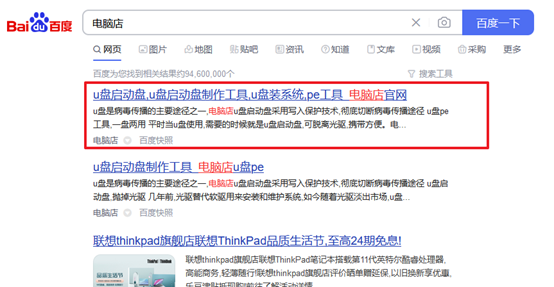
2、进入首页,切换到【下载中心】,点击【立即下载】,下载电脑店u盘启动盘制作工具。
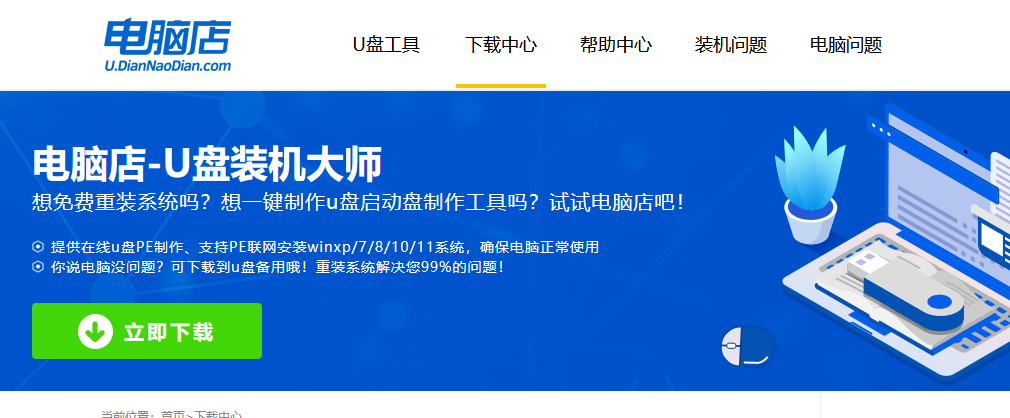
注意事项:下载前关闭电脑的防火墙及第三方杀毒软件,避免误删工具的组件!
3、下载完成,解压并打开即可开始制作。
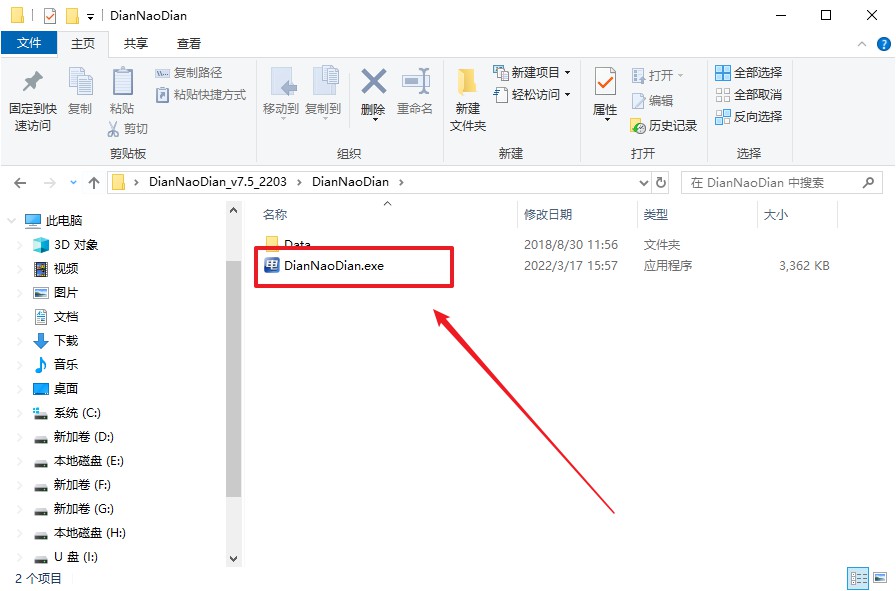
4、插入u盘,打开软件。可默认界面的选项,直接点击【全新制作】。
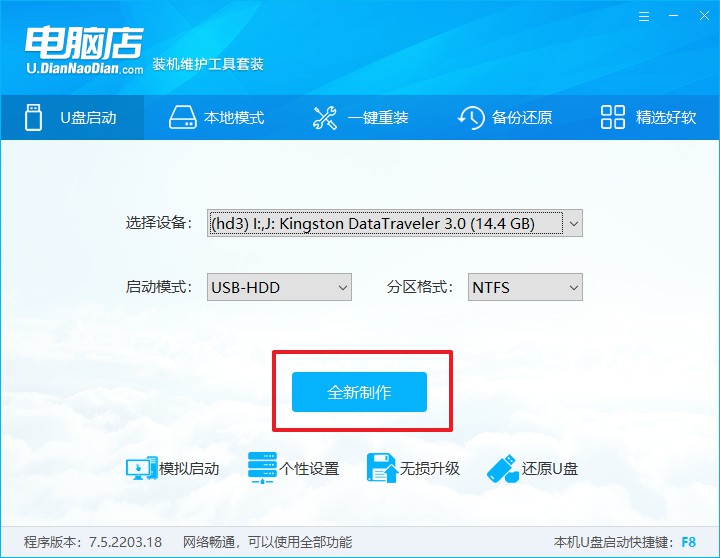
5、弹出格式化提示,点击【确定】开始制作,等待完成即可。
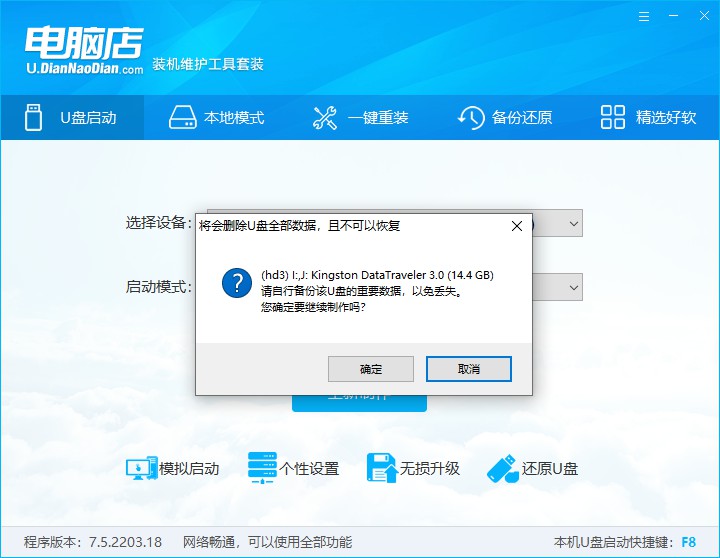
二、BIOS设置u盘
1、打开电脑店官网首页选择电脑类型和品牌,查询u盘启动快捷键。
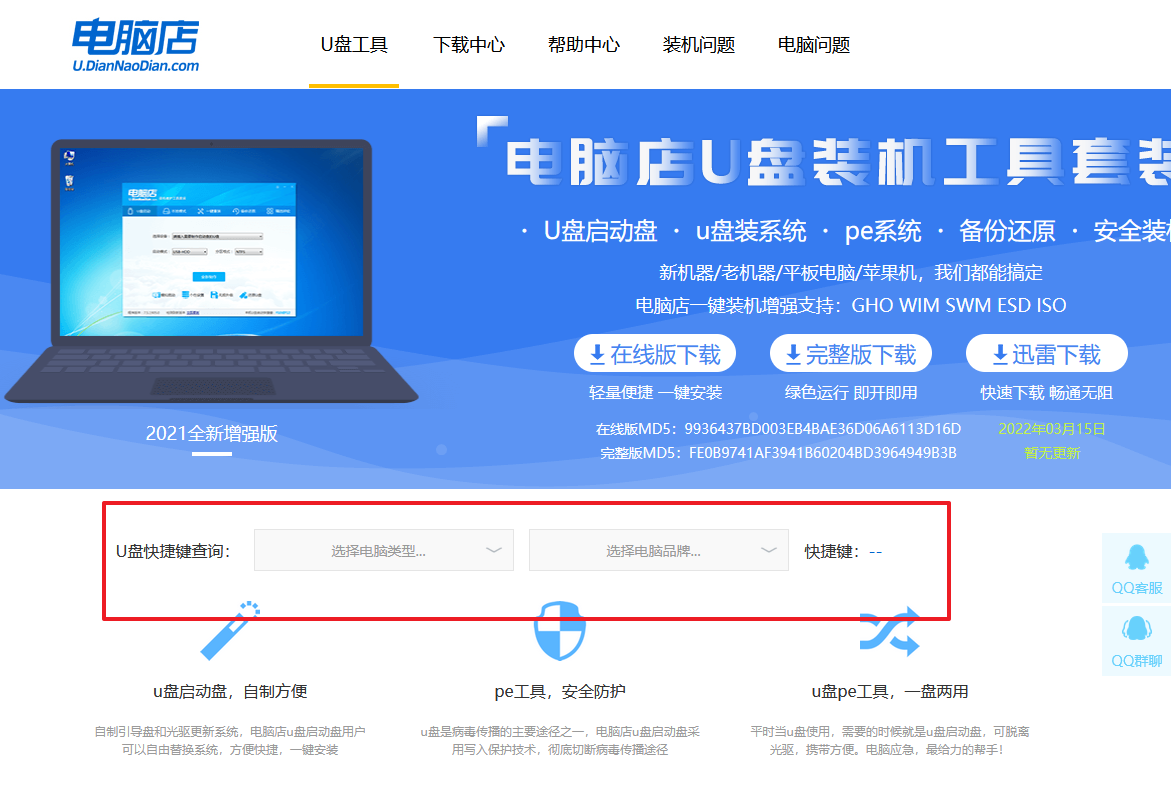
2、将制作好的u盘启动盘插入电脑USB接口,开机或重启,出现画面后按下u盘启动快捷键。
3、弹出快速启动选项的窗口,我们选择u盘进入即可。
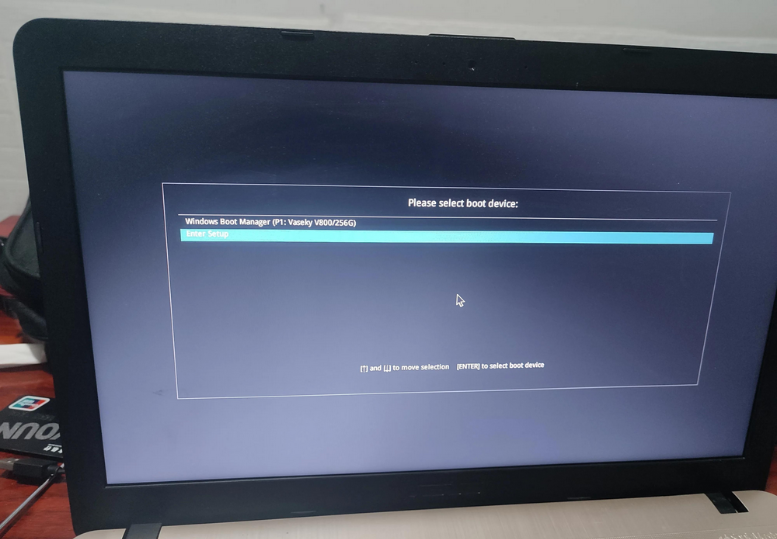
4、回车后就可以进入电脑店winpe主菜单了。
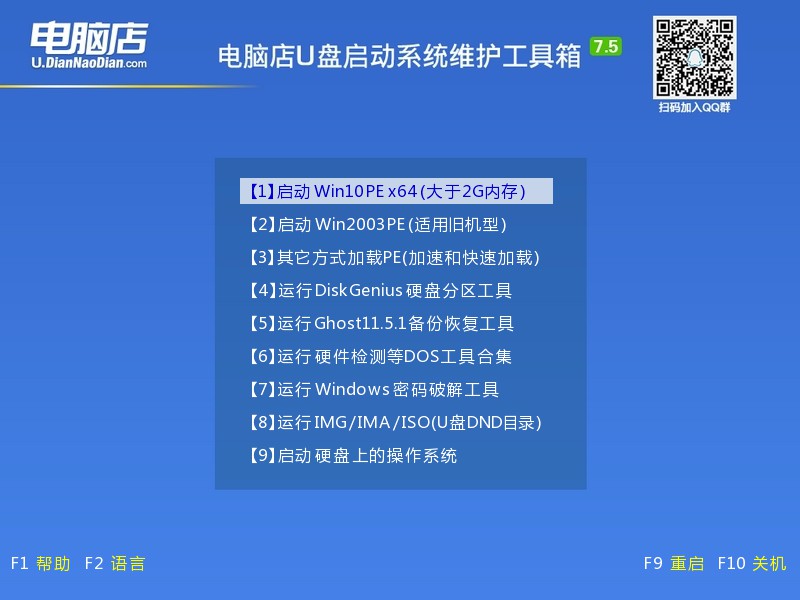
三、u盘装系统
如安装win11系统,步骤如下所示:
1、进入winpe桌面后,打开【电脑店一键装机】。
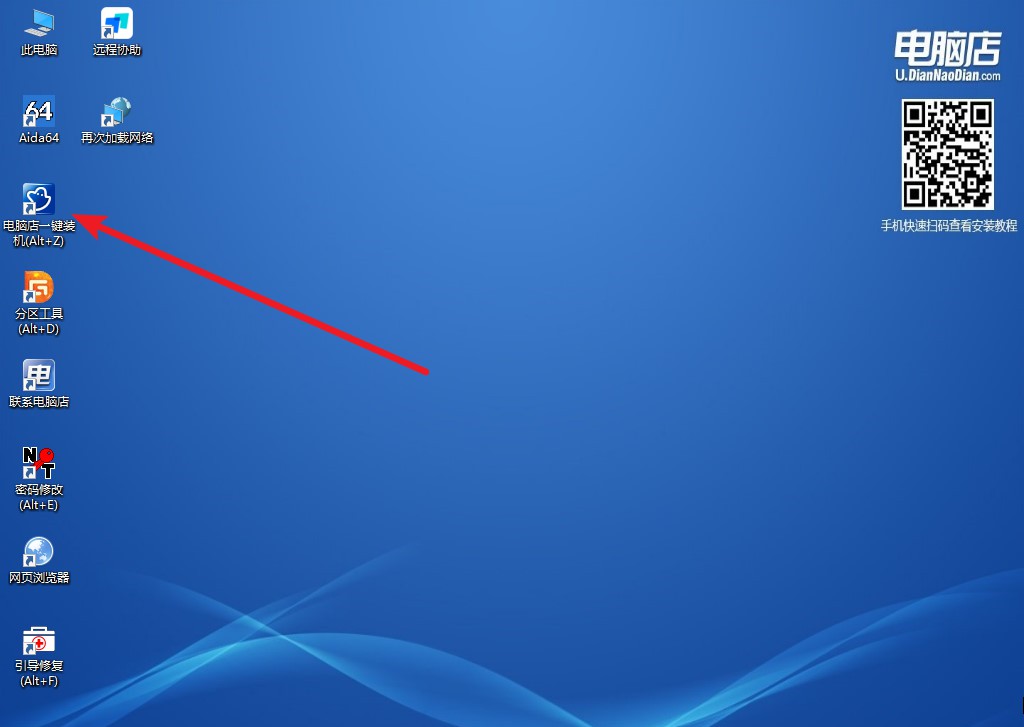
2、如下图所示,选择镜像和系统分区,点击【执行】即可开始安装。
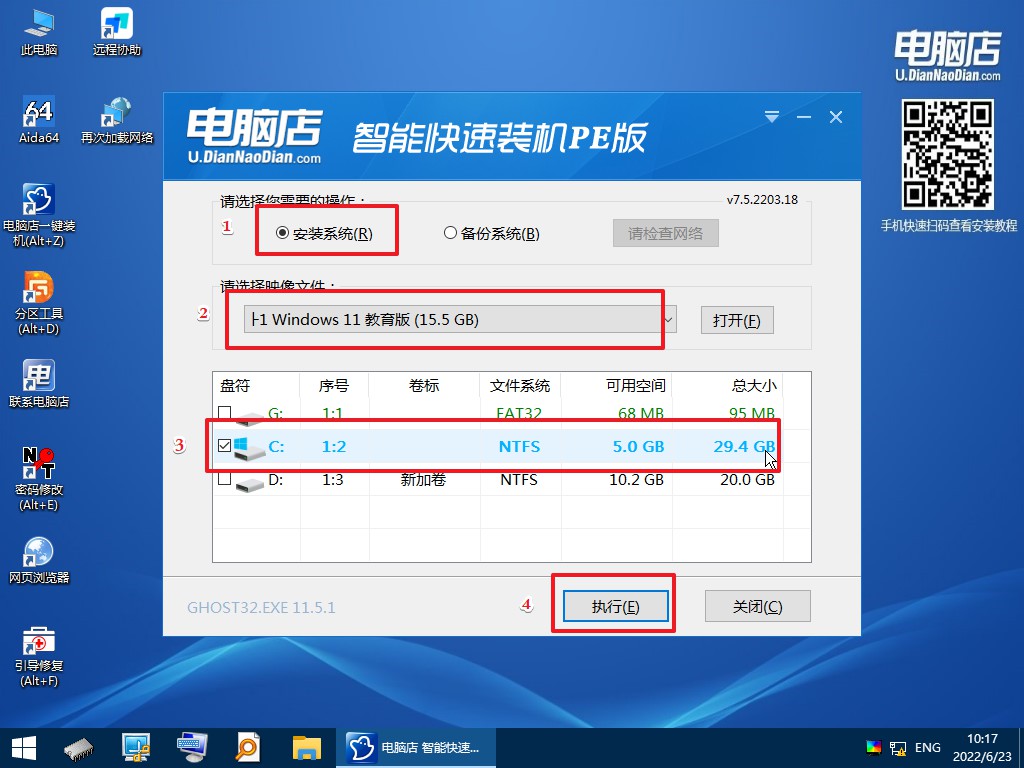
3、安装完成后即可进入win11系统!
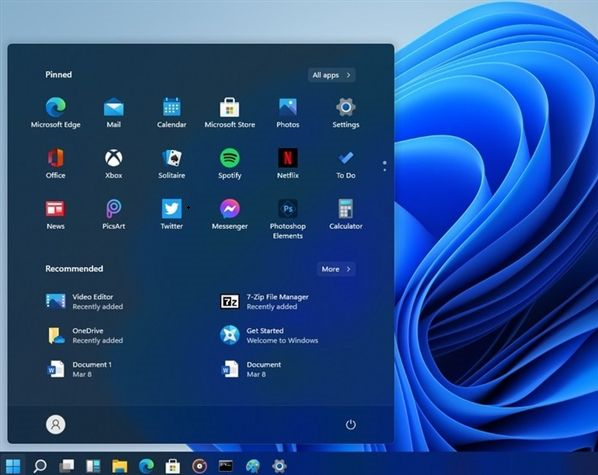
以上就是u盘启动盘制作工具重装win11系统步骤,看完后大家该知道怎么操作了吧?制作好u盘启动盘后,大家在日后也可以当做是电脑急救盘,当碰到系统崩溃、系统文件缺失或者中病毒无法开机等状况时,也是可以通过这个启动盘内置的小工具来解决,非常的实用!赶紧动手制作一个吧。

